如何修复 Windows 11/10 上的音频和视频不同步?
播放视频时,音频和视频会同步在一起,为您提供最佳体验。但有时,音频会滞后或领先于视频。这被称为音频和视频之间的同步问题。Windows 11/10上安装的任何媒体播放器和 Web 浏览器都可能会遇到此问题。甚至有时在玩视频游戏时也会出现问题。

为什么我的音频和视频不同步?
原因可能很多。它可能是损坏的媒体文件、过时的图形驱动程序、更改的Windows设置,或者您的媒体播放器可能需要修复。
修复(Fix Audio)Windows PC上的音频和视频(Video)不同步
要解决此问题,我们建议您尝试以下解决方案:
- 更新您的图形驱动程序
- 更改设备的音频格式
- 禁用“允许(Allow)应用程序控制此设备”选项
- 关闭 Hyper-V
- 禁用快速启动
- 丢帧(Drop)并启用DirectX 视频加速(DirectX Video Acceleration)(仅适用于Windows Media Player)
让我们看看你是怎么做到的。
1]更新您的图形驱动程序
由于图形驱动程序损坏或过时,您可能会在Windows计算机上遇到视频同步问题。要解决此问题,请更新您的图形驱动程序(update your graphics driver)。
2]更改(Change)设备的音频格式
更改设备的音频格式是解决Windows(Windows)系统上的音频和视频同步问题的方法之一。
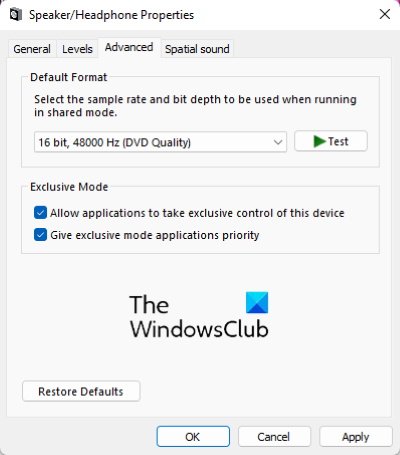
以下说明将指导您如何执行此操作:
- 启动控制面板。
- 在查看(View by)方式中选择大图标(Large icons)。
- 单击声音(Sound)。
- 在播放(Playback)选项卡下选择您的音频设备。
- 单击属性(Properties)。
- 单击高级(Advanced)选项卡。
- 从默认格式(Default Format)部分下的下拉菜单中选择DVD 质量。(DVD Quality)
- 单击应用(Apply),然后单击确定以保存所做的更改。
这应该可以解决Windows 操作系统(Windows OS)上视频的音频同步问题。
3]禁用(Disable)“允许应用程序控制此设备”选项
如果上述方法无法解决您设备上的音视频同步问题,我们建议您禁用“允许应用程序控制此设备(Allow applications to take control over this device)”选项。您将在扬声器的高级(Advanced)设置下找到此选项。要打开扬声器的高级(Advanced)设置,请按照上述前六个步骤操作。
4]关闭Hyper-V
由于Hyper-V服务在后台运行,一些用户遇到了这个问题。如果虚拟机在后台运行,它会持续使用CPU内核,这会影响系统的性能。因此(Hence),关闭 Hyper-V(turning off the Hyper-V)可能会解决此问题。
5]禁用快速启动
根据部分受影响用户的反馈,在Windows 10中(Windows 10)禁用快速启动(disabling the Fast Startup)可以解决问题。你也可以试试。快速启动(Fast Startup)比正常模式更快地启动计算机。尽管它是一项有用的功能,可以减少Windows 10(Windows 10)计算机的启动时间,但有时它可能会产生问题。
6]丢帧(Drop)并启用DirectX 视频加速(DirectX Video Acceleration)(仅适用于Windows Media Player)
如果问题出现在Windows Media Player中,丢弃帧并启用DirectX 视频加速(DirectX Video Acceleration)可能会解决它。
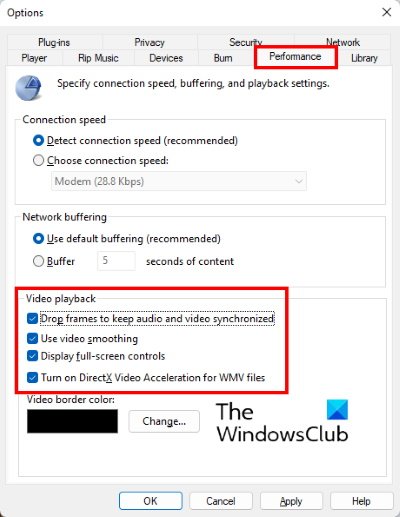
执行此操作的步骤如下:
- 启动Windows 媒体播放器(Windows Media Player)。
- 转到“Tools > Options”。
- 单击性能(Performance)选项卡。
- 在视频播放部分下,启用“(Video Playback)丢帧以保持音频和视频同步(Drop frames to keep audio and video synchronized)”和“为 WMV 文件打开 DirectX 视频加速(Turn on DirectX Video Acceleration for WMV files)”选项旁边的复选框。
- 单击应用(Click Apply),然后单击确定以保存设置。
关闭Windows Media Player并再次启动它。
这应该会有所帮助。
相关(Related):修复在 Windows 上自动播放和暂停音频和视频。(Audio and Video play and pause automatically)
Related posts
Windows 10 Video Editor中没有声音
Windows 10 PC Best免费AVI至MP4 converter
Windows 10 PC Best免费MKV至MP4 converter
如何在Windows 11/10使用Audio Narration进行Video Presentation
Best Free Video & Audio Media Converters用于Windows 10 PC
Windows 10中Left and Right Channel Adjust Audio Balance
Dolby Atmos无效Windows 10计算机
如何在Windows 10中Headphones修复Echo
如何Windows 10改变Default Audio Output Device为Narrator
Fix OBS未捕获Windows 10上的Game Audio
Audacity:Windows 10免费Digital Audio Editor and Recorder
Audio Input and Output device在Windows 10卸载重新启动时
Best Free Audio Recorder software用于Windows 10
计算机上没有Audio; Sound缺失或不工作的Windows 11/10
如何在Windows 10中编辑或添加Metadata到Photos & Video文件
Windows 10中的Generic Audio Driver Detected
Fix Windows 10 Sound and Audio problems
Windows 10:Review & Download Best Free Audio Editors
HDMI Audio device未显示在Windows 10中
Convert audio and video带HitPaw Video Converter的Windows 10
